TeamViewer试用期到期了怎么办?
TeamViewer 14最新版是国外著名的一款专业的远程监控软件。TeamViewer是一个能在任何防火墙和NAT代理的后台用于远程控制的应用程序,桌面共享和文件传输的简单且快速的解决方案。TeamViewer 14是需要购买正版的,不购买正版的话还可以在试用期内使用,但是试用期一到就没有办法了,那么TeamViewer 14试用期到期了该怎么办呢?接下来小编就来教大家解决这个问题,希望大家会喜欢。
问题分析:
出现这种问题,是因为在安装是选择了【公司/商务用途】或者【以上都是】这两个选项中的一个。

TeamViewer试用期到期的解决方法:
1、退出TeamViewer远程软件,卸载软件。
2、按键盘的【win】+【R】组合键打开【运行】,输入 %appdata%
3、在弹出的窗口中,找到并删除TeamViewer文件夹。
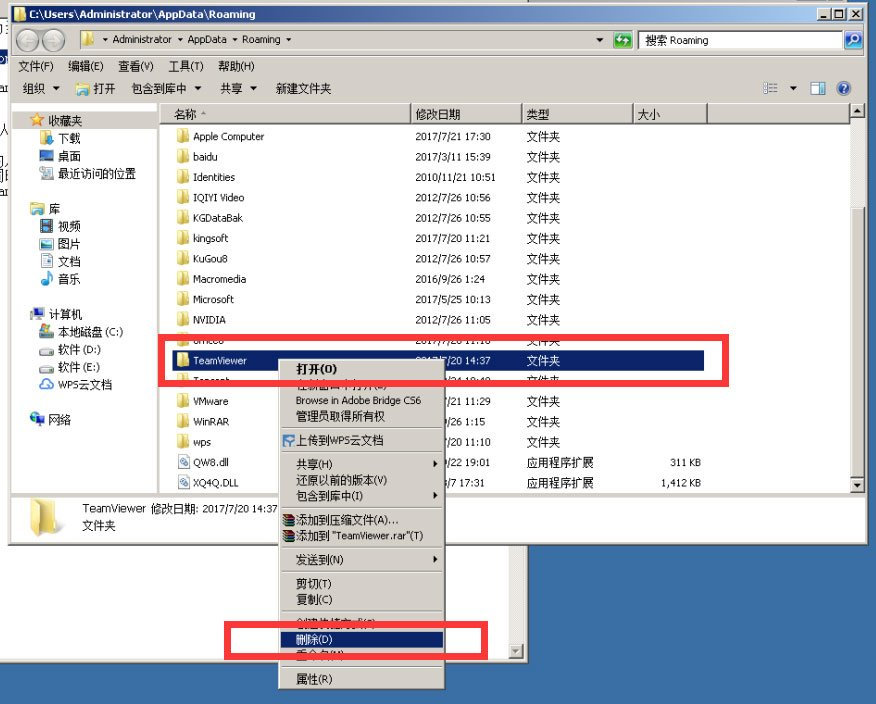
4、按键盘的【win】+【R】组合键打开【运行】,输入 regedit,打开【注册表编辑器】
5、在【注册表编辑器】中,依次展开【HKEY_LOCAL_MACHINESOFTWARE】,找到TeamViewer文件夹,右键删除。如果没有TeamViewer文件夹,可跳过该步骤。依次展开【HKEY_CURRENT_USERSOFTWARE】,找到TeamViewer文件夹,右键删除。如果没有TeamViewer文件夹,可跳过该步骤。
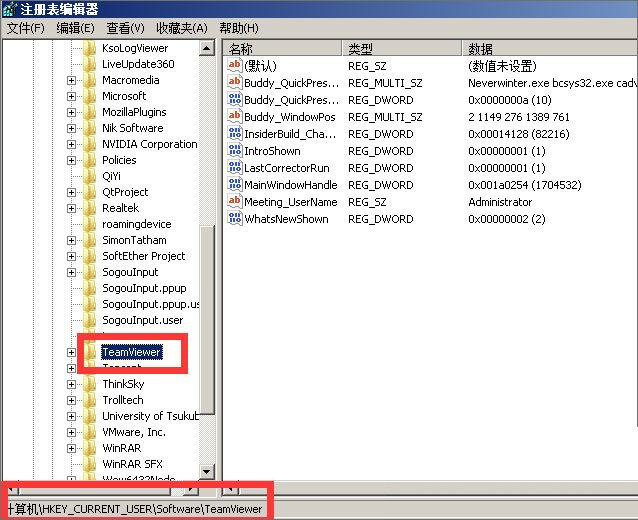
6、回到桌面,鼠标右击【计算机】图标,选择【管理】。
7、在【计算机管理】窗口中,点击打开【设备管理器】。点击打开【网络适配器】。找到有线网卡,鼠标右键选择【属性】。
8、选择【网络地址】,将【不存在】更改为【值】,然后任意输入12位数字,点击【确定】保存。
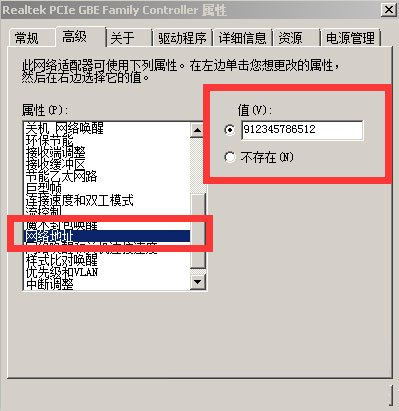
9、重新启动电脑,重新安装TeamViewer软件,选择【个人/非商业用途】选项。
10、按步骤完成TeamViewer的安装后,即可解决TeamViewer软件提示试用期已到期无法进行远程操作的问题。
以上介绍的内容就是关于TeamViewer试用期到期的解决方法,不知道大家学会了没有,如果有需要的话可以按照小编的方法自己尝试一下,希望可以帮助大家解决问题,谢谢!!!了解更多的教程资讯请关注我们系统天地网站~~~~~




